win10电脑显示发白修复方法 win10电脑屏幕泛白怎么调节
我们在长时间操作win10安装版电脑的时候,为了防止显示器屏幕对于眼睛的损伤,通常都需要将显示器的各方面设置调整至最舒适的数值,可是近日有些用户发现自己win10电脑的显示器屏幕出现泛白现象,对此win10电脑显示发白修复方法呢?这里小编居来告诉大家win10电脑屏幕泛白怎么调节。
具体方法:
1、“win+r”打开运行之后输入dccw,会出现颜色校准界面;
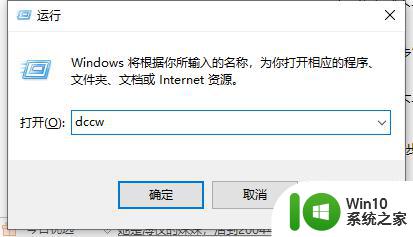
2、点击“下一步”以后会出现颜色校准的一些基本介绍以及需求;
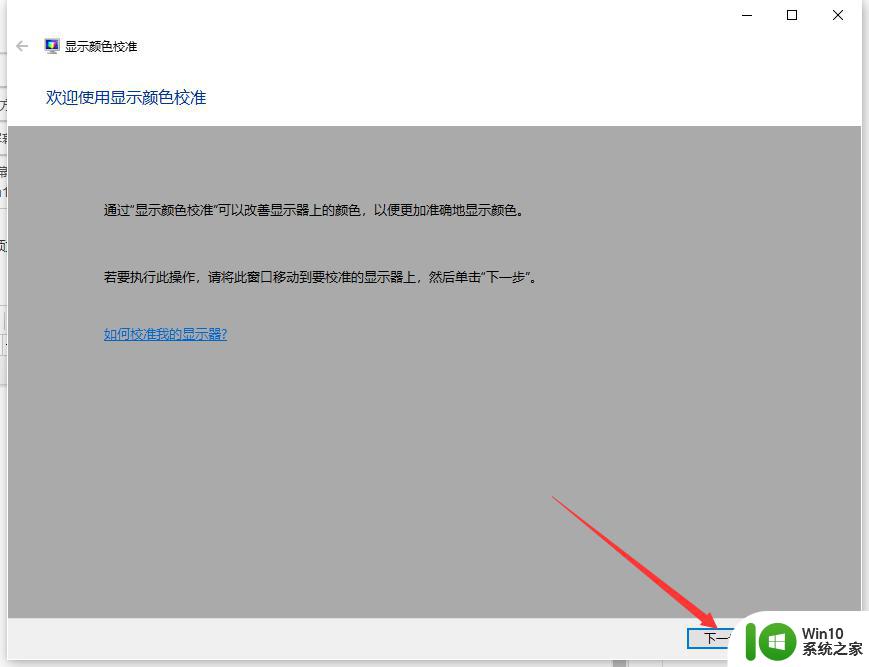
4、单击“下一步”后会出现伽玛简介以及调整伽玛的图示;
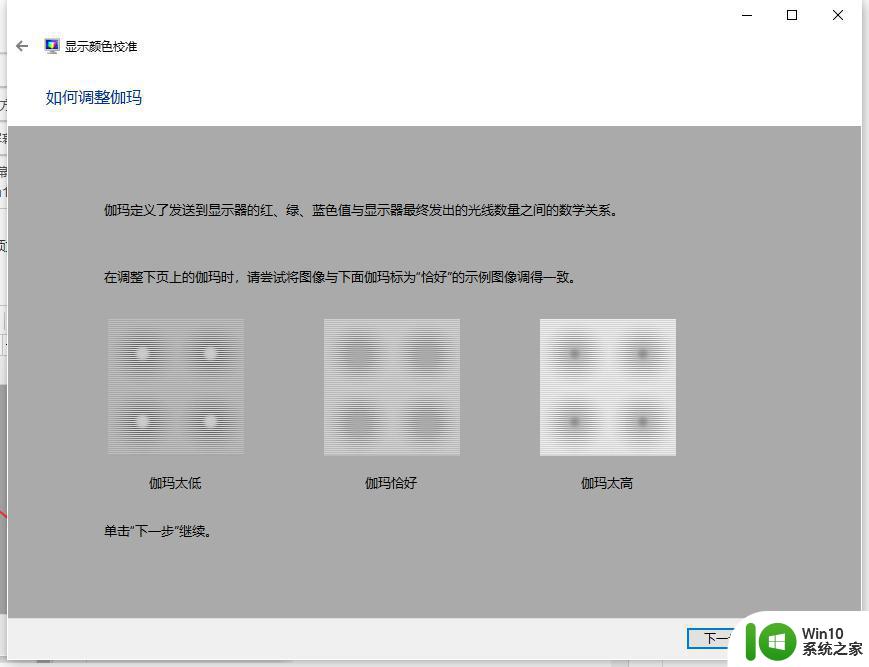
5、“下一步”后可以通过滑块调整伽玛,调整到与之前图示中“恰好”一致即可;
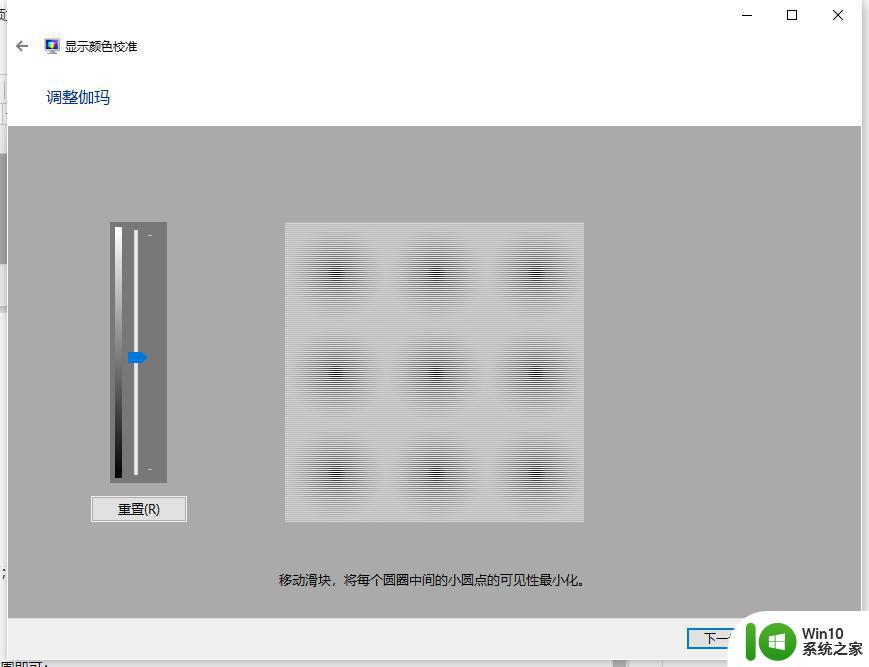
6、然后单击“下一步”会提示是否调试亮度对比度,并确认好显示器上的调节按键准备调节;
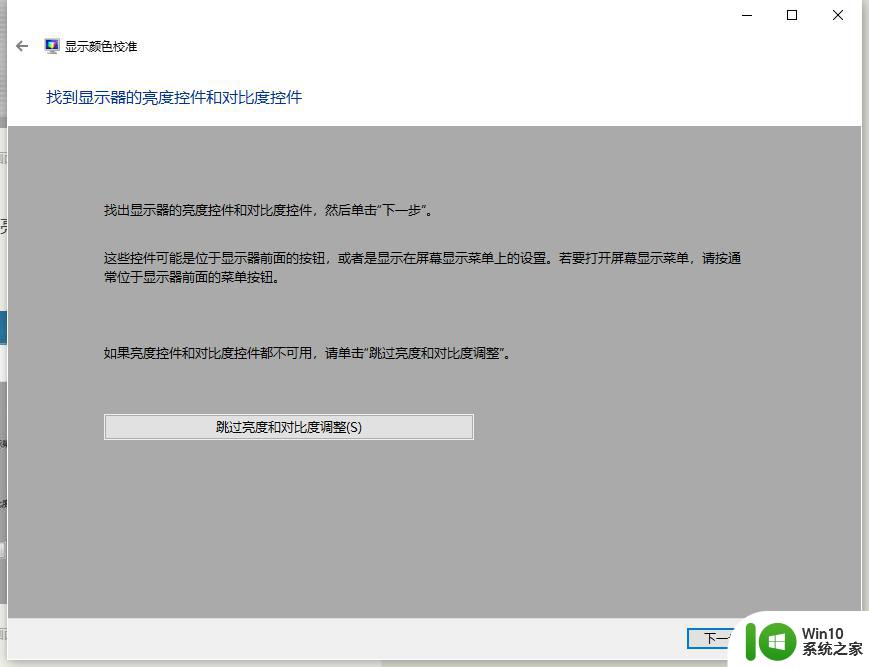
7、单击“下一步”进入亮度简介以及调整亮度的图示;
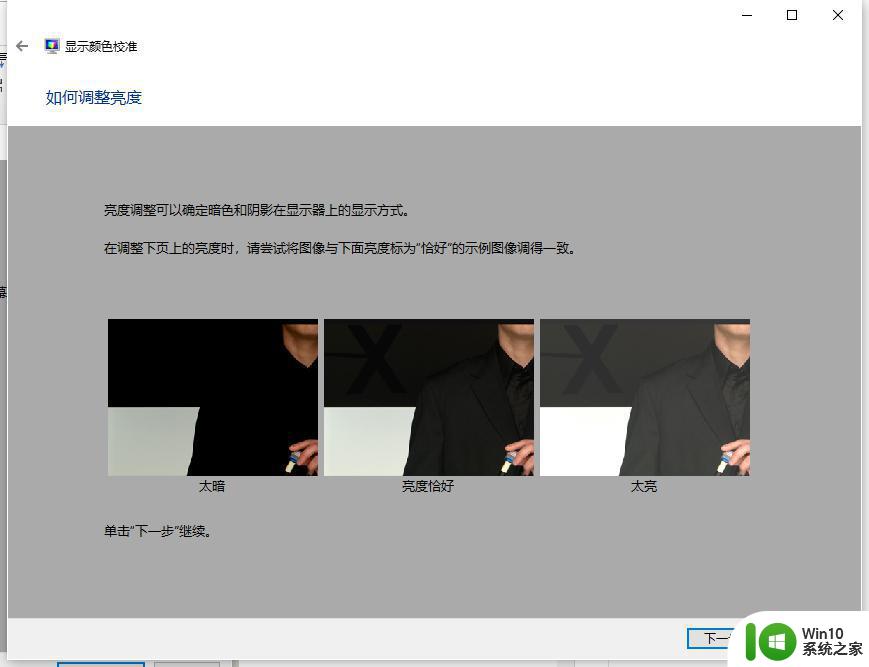
8、“下一步”后就要通过调节显示器的亮度,将其调整到与之前图示中“恰好”一致即可;
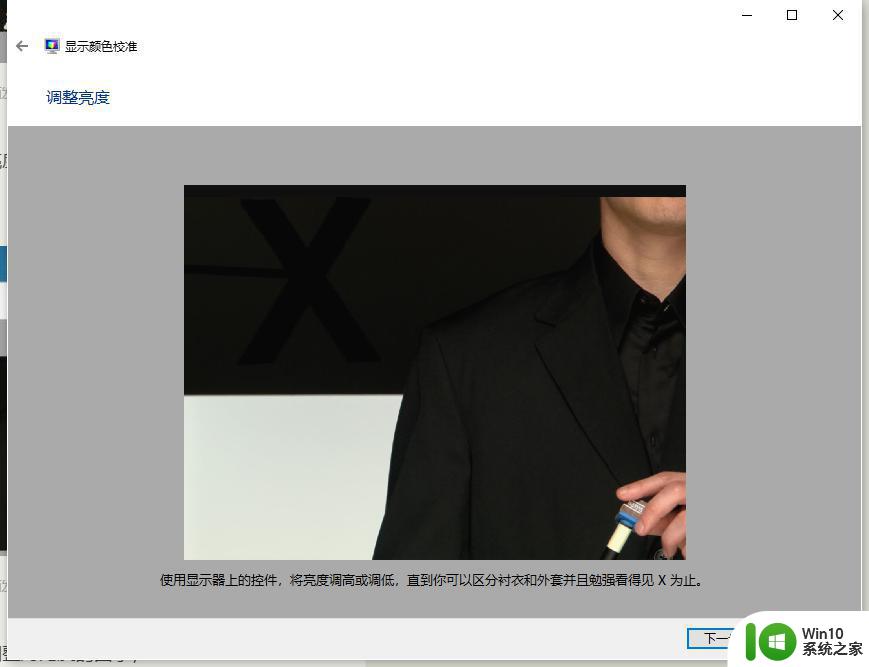
9、单击“下一步”进入对比度简介以及调整对比度的图示;
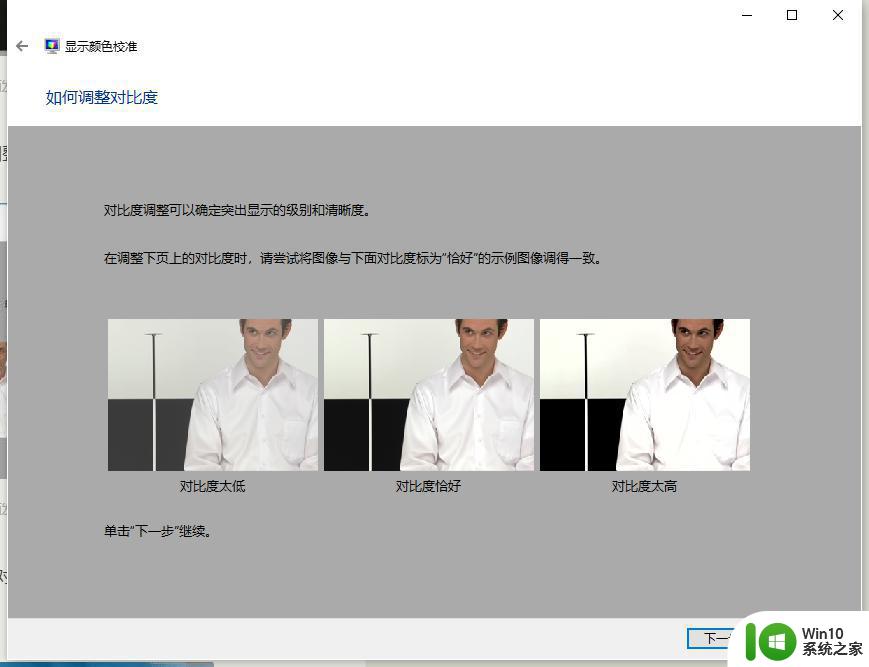
10、“下一步”后就要通过调节显示器的对比度,将其调整到与之前图示中“恰好”一致即可;
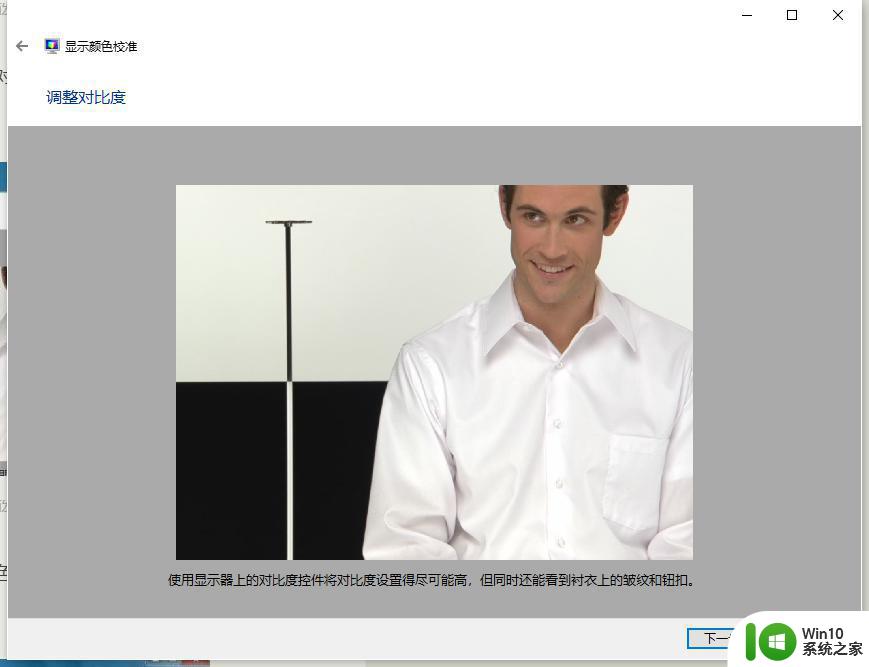
11、调整后单击“下一步”会出现调整颜色平衡的简介以及调整颜色平衡的图示;
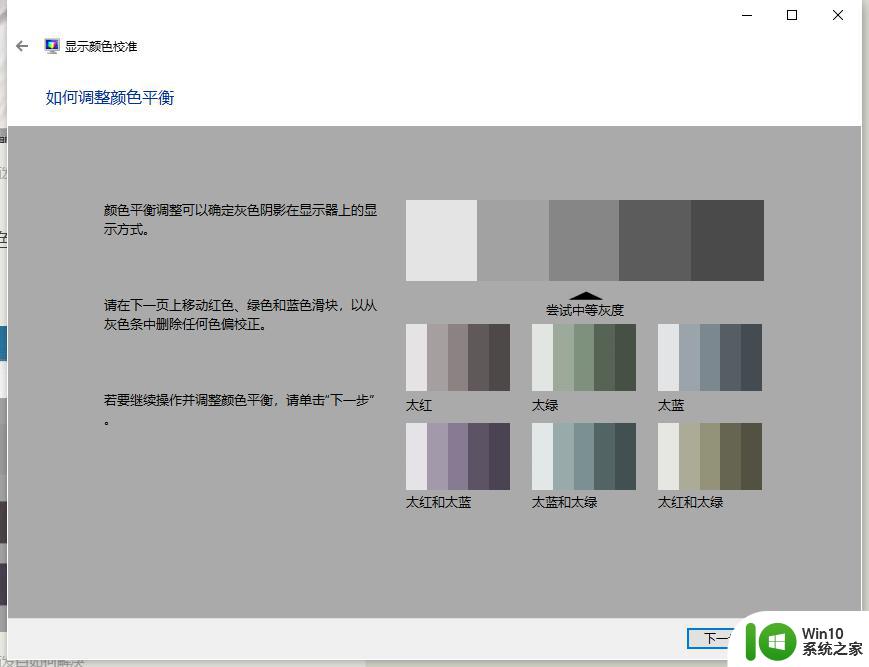
12、点击“下一步”后可以通过调整红,绿。蓝的滑块将颜色平衡调整至之前图示中正常的范围即可;
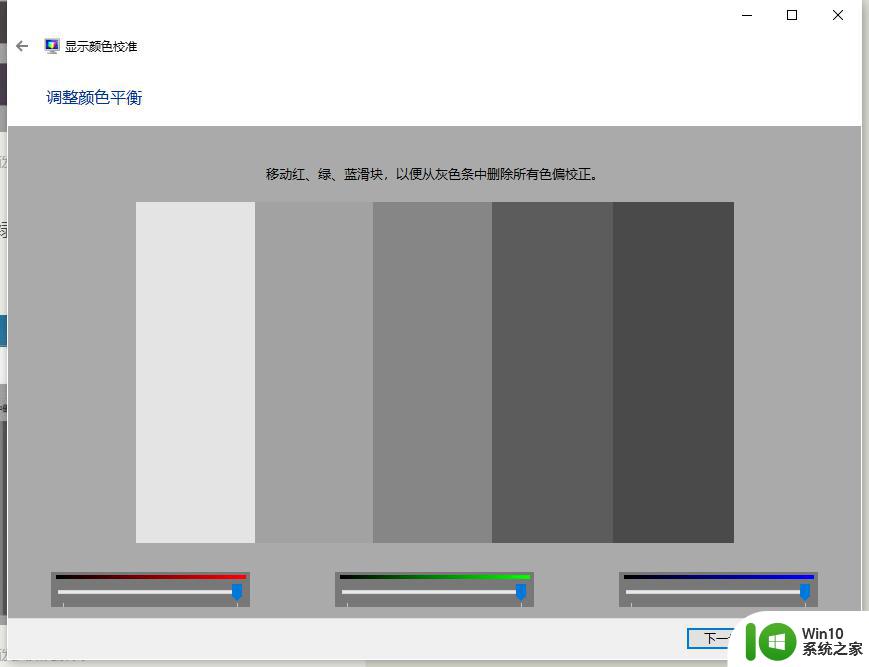
13、单击“下一步”就出现了完成界面。
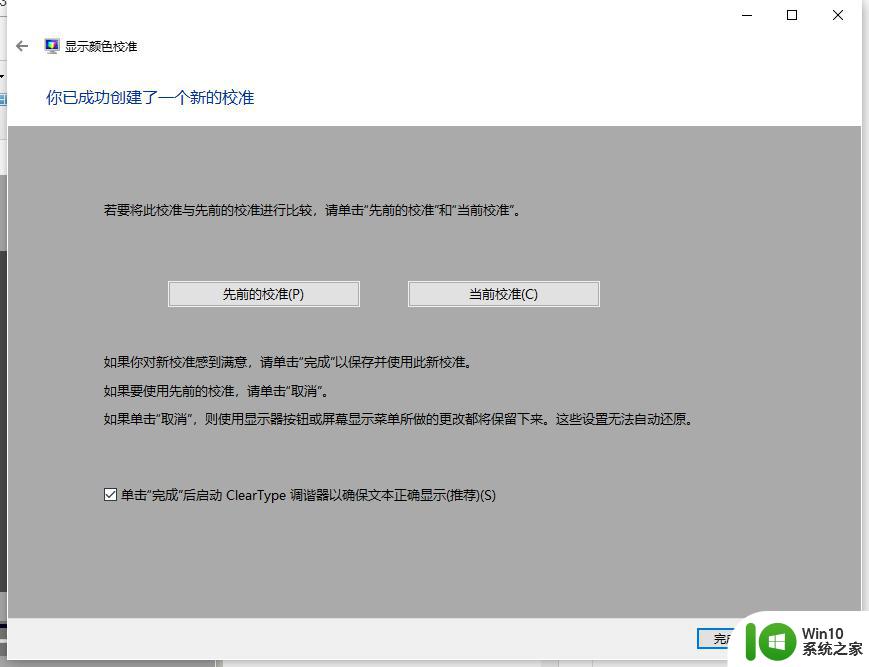
上述就是有关win10电脑屏幕泛白怎么调节了,有遇到相同问题的用户可参考本文中介绍的步骤来进行修复,希望能够对大家有所帮助。
win10电脑显示发白修复方法 win10电脑屏幕泛白怎么调节相关教程
- 显示器泛白怎么调 win10 win10屏幕泛白有雾感怎么处理
- win10笔记本屏幕泛白的处理方法 win10笔记本电脑屏幕发白如何调整
- 完美解决win10屏幕泛白刺眼的方法 win10屏幕泛白刺眼怎么办
- win10显示屏发白失帧的恢复方法 win10显示屏发白失帧原因分析
- win10右键显示设置就泛白 Win10屏幕失真泛白点击显示设置后怎么办
- 电脑装win10屏幕橙屏白色条纹修复方法 电脑屏幕橙屏白色条纹怎么办
- win10屏幕失真泛白的解决教程 win10笔记本电脑屏幕偏白怎么回事
- win10点击显示设置之后屏幕会泛白失真的解决步骤 Win10显示设置屏幕失真怎么办
- win10系统电脑怎么调节屏幕亮度 如何调节win10电脑屏幕亮度
- win10调整显示器亮度的步骤 win10电脑屏幕亮度调节方法
- 笔记本电脑win10开机白屏进不了系统桌面修复方法 笔记本电脑win10开机白屏怎么办
- win10电脑microsoft solitaire collection出现白屏修复方法 Win10电脑microsoft solitaire collection白屏解决方法
- 蜘蛛侠:暗影之网win10无法运行解决方法 蜘蛛侠暗影之网win10闪退解决方法
- win10玩只狼:影逝二度游戏卡顿什么原因 win10玩只狼:影逝二度游戏卡顿的处理方法 win10只狼影逝二度游戏卡顿解决方法
- 《极品飞车13:变速》win10无法启动解决方法 极品飞车13变速win10闪退解决方法
- win10桌面图标设置没有权限访问如何处理 Win10桌面图标权限访问被拒绝怎么办
win10系统教程推荐
- 1 蜘蛛侠:暗影之网win10无法运行解决方法 蜘蛛侠暗影之网win10闪退解决方法
- 2 win10桌面图标设置没有权限访问如何处理 Win10桌面图标权限访问被拒绝怎么办
- 3 win10关闭个人信息收集的最佳方法 如何在win10中关闭个人信息收集
- 4 英雄联盟win10无法初始化图像设备怎么办 英雄联盟win10启动黑屏怎么解决
- 5 win10需要来自system权限才能删除解决方法 Win10删除文件需要管理员权限解决方法
- 6 win10电脑查看激活密码的快捷方法 win10电脑激活密码查看方法
- 7 win10平板模式怎么切换电脑模式快捷键 win10平板模式如何切换至电脑模式
- 8 win10 usb无法识别鼠标无法操作如何修复 Win10 USB接口无法识别鼠标怎么办
- 9 笔记本电脑win10更新后开机黑屏很久才有画面如何修复 win10更新后笔记本电脑开机黑屏怎么办
- 10 电脑w10设备管理器里没有蓝牙怎么办 电脑w10蓝牙设备管理器找不到
win10系统推荐
- 1 番茄家园ghost win10 32位官方最新版下载v2023.12
- 2 萝卜家园ghost win10 32位安装稳定版下载v2023.12
- 3 电脑公司ghost win10 64位专业免激活版v2023.12
- 4 番茄家园ghost win10 32位旗舰破解版v2023.12
- 5 索尼笔记本ghost win10 64位原版正式版v2023.12
- 6 系统之家ghost win10 64位u盘家庭版v2023.12
- 7 电脑公司ghost win10 64位官方破解版v2023.12
- 8 系统之家windows10 64位原版安装版v2023.12
- 9 深度技术ghost win10 64位极速稳定版v2023.12
- 10 雨林木风ghost win10 64位专业旗舰版v2023.12